Análise no aplicativo
- Introdução
- Análise de desempenho
- O funil: KPIs
- Tempo de conversão
- Média de tempo de conversão
- Conversão vs. Abandono
- Análise de envios
- Cronograma de envios
- Sessões antes do envio
- Por país
- Principais cidades
- Envios por hora
- Principais referenciadores
- Por tipo de referenciador
- Por categoria de dispositivo
- Por sistema operacional
- Por navegador
- É móvel?
- Interagindo com análises no aplicativo
- Ativar/desativar análises no aplicativo
- Ativar/desativar análises no aplicativo em tempo real
- Configurações avançadas
Introdução
Quer saber como está o desempenho de seus formulários? Bem, agora você pode fazer isso de forma rápida e fácil com o iform4u 'In-App Analytics. Obtenha os melhores resultados com seus formulários, melhore-os para aumentar suas taxas de conversão e muito mais. Sim, com apenas alguns passos você pode começar a rastrear seus formulários e em tempo real! Experimente agora e veja a diferença!
O In-App Analytics oferece dois tipos de relatórios, cada um com uma abordagem diferente:
- Análise de desempenho
- Análise de envios
Análise de desempenho
O relatório Performance Analytics permite medir a eficácia do seu formulário na conversão de visitantes recebidos.
O funil: KPIs

O funil neste relatório representa quantos visitantes chegam ao próximo estágio de conversão.
-
Usuários: Visitantes que acessaram o Formulário.
A primeira etapa do funil é o número de usuários únicos que acessaram o formulário. Esse número representa a quantidade total de pessoas que visualizaram o formulário e serve como base para as demais etapas do funil.
-
Início do preenchimento: Usuários que interagiram com o Formulário.
A próxima etapa do funil mostra quantos usuários únicos interagiram com o formulário ao lado dos usuários que visualizaram sua página.
Uma interação será considerada uma ação com qualquer um dos campos de entrada do formulário (tentativa de preenchimento, alteração ou qualquer outro). Esta etapa do funil informa quantas pessoas fizeram algum esforço para preencher este formulário, mas não conseguiram passar para a próxima etapa (uma conversão bem-sucedida).
Recomendamos observar este segmento com atenção, pois o visitante chegou a esta etapa, mas não à próxima; demonstraram interesse no formulário, mas devido a confusão, erros de validação do formulário ou outros motivos, decidiram não prosseguir.
-
Conversões: usuários convertidos com sucesso
Este número representa os usuários únicos que converteram o formulário com sucesso ao concluir todas as etapas do funil.
-
Taxa de conversão: é o número médio de conversões por usuário, mostrado como uma porcentagem.
Linha do tempo
| Clique para ver a linha do tempo
A Linha do Tempo representa a evolução dos três primeiros indicadores mencionados acima ao longo do tempo.
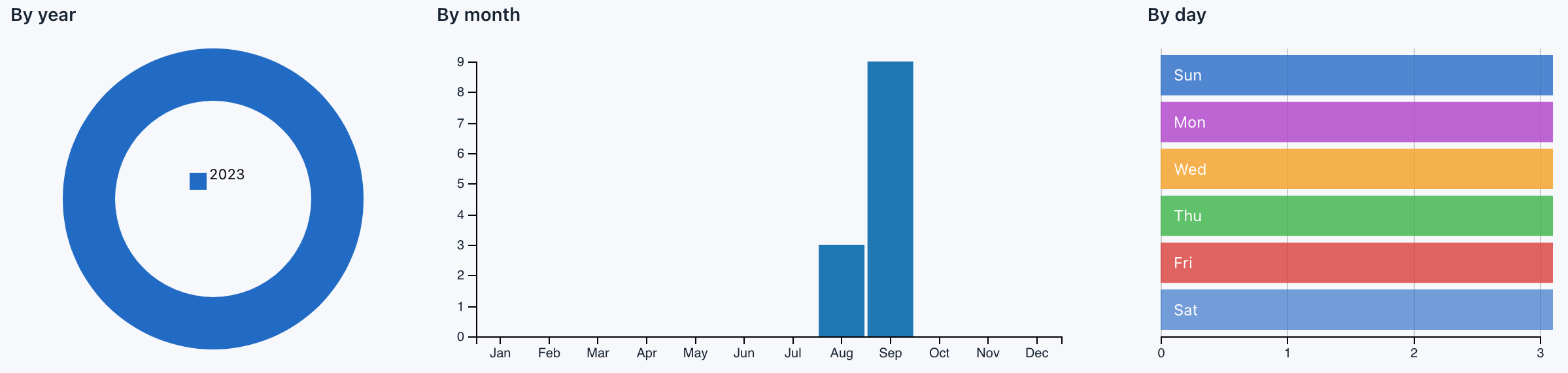
Esses três gráficos agrupavam o número de usuários, interações e conversões naquela unidade de tempo. Por exemplo, rapidamente podemos saber que às segundas-feiras temos mais conversões do que às sextas-feiras.
Tempo de conversão
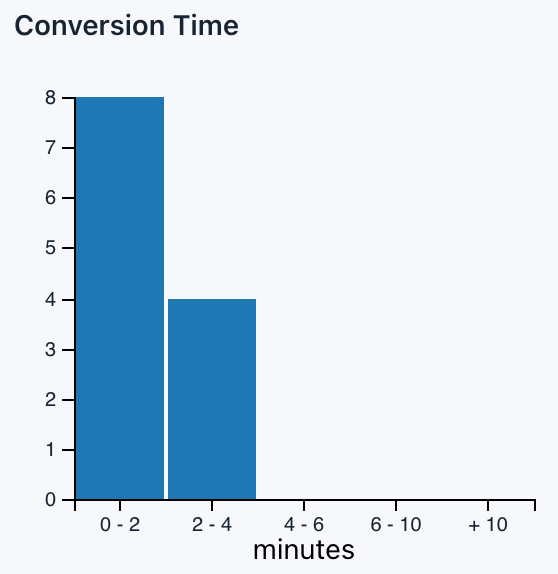
O gráfico Tempo de conversão mostra quanto tempo os usuários médios gastam preenchendo seu formulário.
Média de tempo de conversão
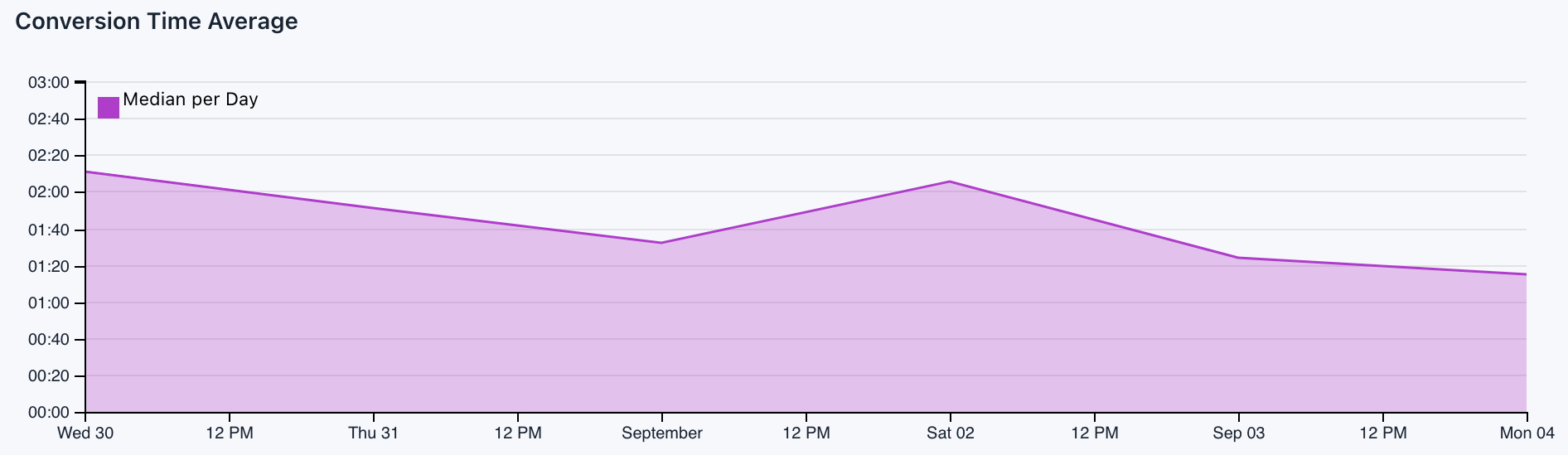
O gráfico Média de tempo de conversão mostra o tempo médio por dia que os usuários gastam preenchendo seu formulário.
Conversão vs. Abandono
Este gráfico faz uma comparação entre o número de conversões e o número de abandonos.
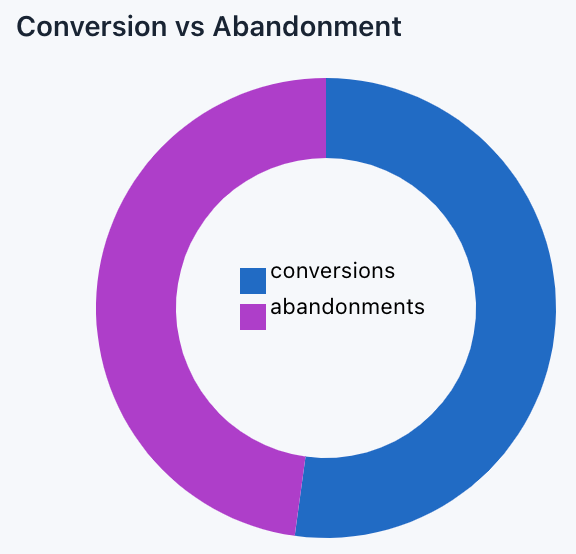
Abandonos: Esta taxa representa a quantidade de usuários únicos que interagiram com o formulário (começaram a preenchê-lo) mas, por um motivo ou outro, não o enviaram.
Taxa de Abandono
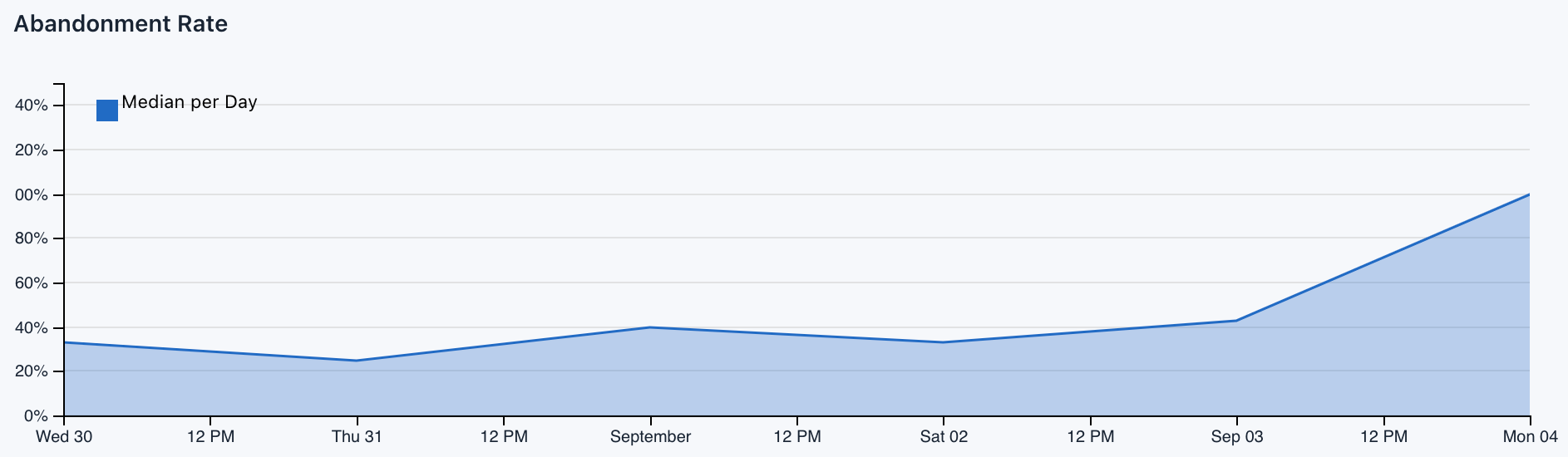
Este gráfico mostra a porcentagem de abandonos ao longo do tempo.
Taxa de Abandono: É o número médio de abandonos por usuário, apresentado em porcentagem.
Análise de envios
Ao contrário do relatório anterior, o relatório Submissions Analytics concentra-se nos envios e, por exemplo, permite saber rapidamente o número de envios feitos em tempo hábil, quantas sessões são realizadas por seus usuários para enviar o formulário ou qual país e cidade têm fez mais submissões.
Cronograma de envios
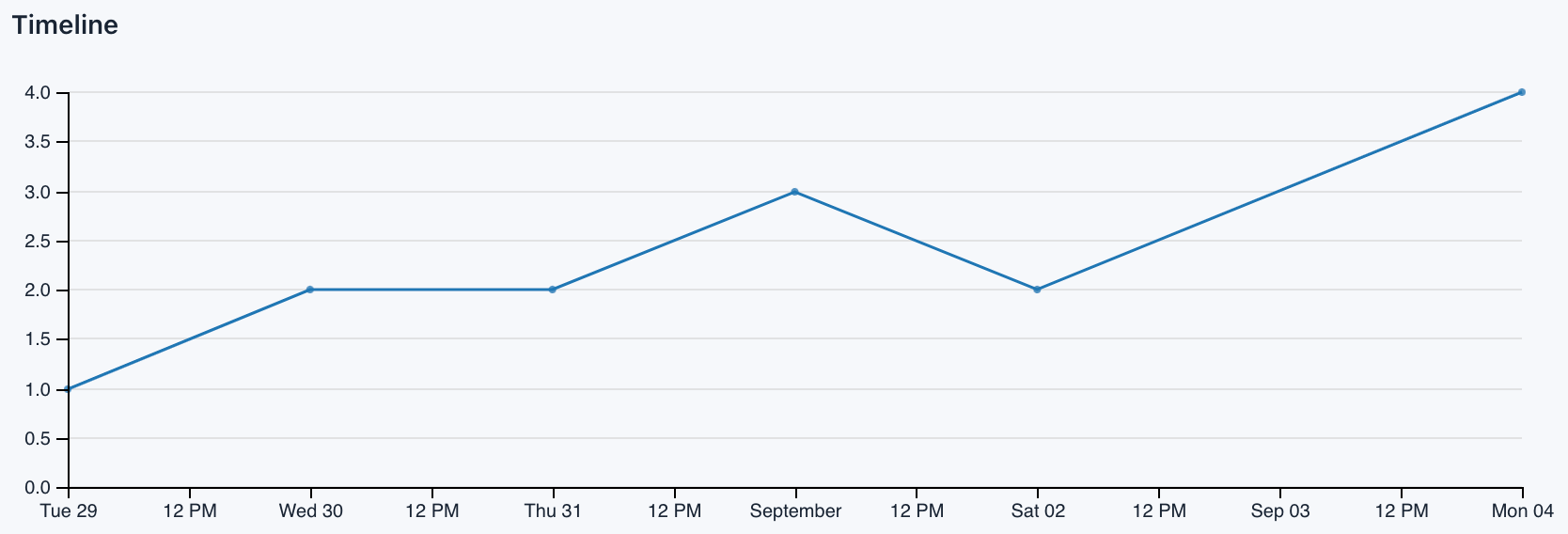
Com a Linha do Tempo você pode ver quantos envios são feitos por dia.
Sessões antes do envio
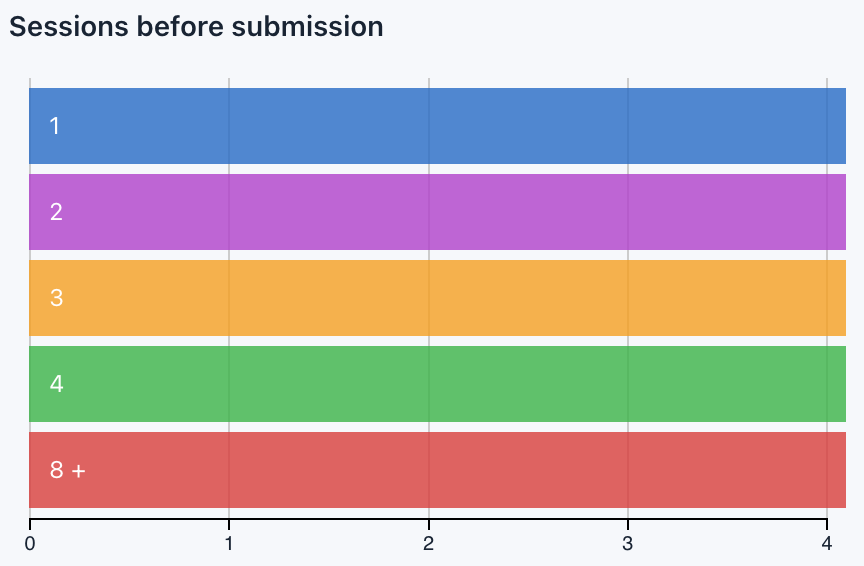
Cada vez que um usuário visita um site, o iform4u define um contador de sessões: definido como 1 na primeira visita do usuário, 2 na segunda visita do usuário, etc. visitas dos usuários antes do envio do formulário. Este KPI ajudará você a entender melhor o comportamento de seus usuários
Por país
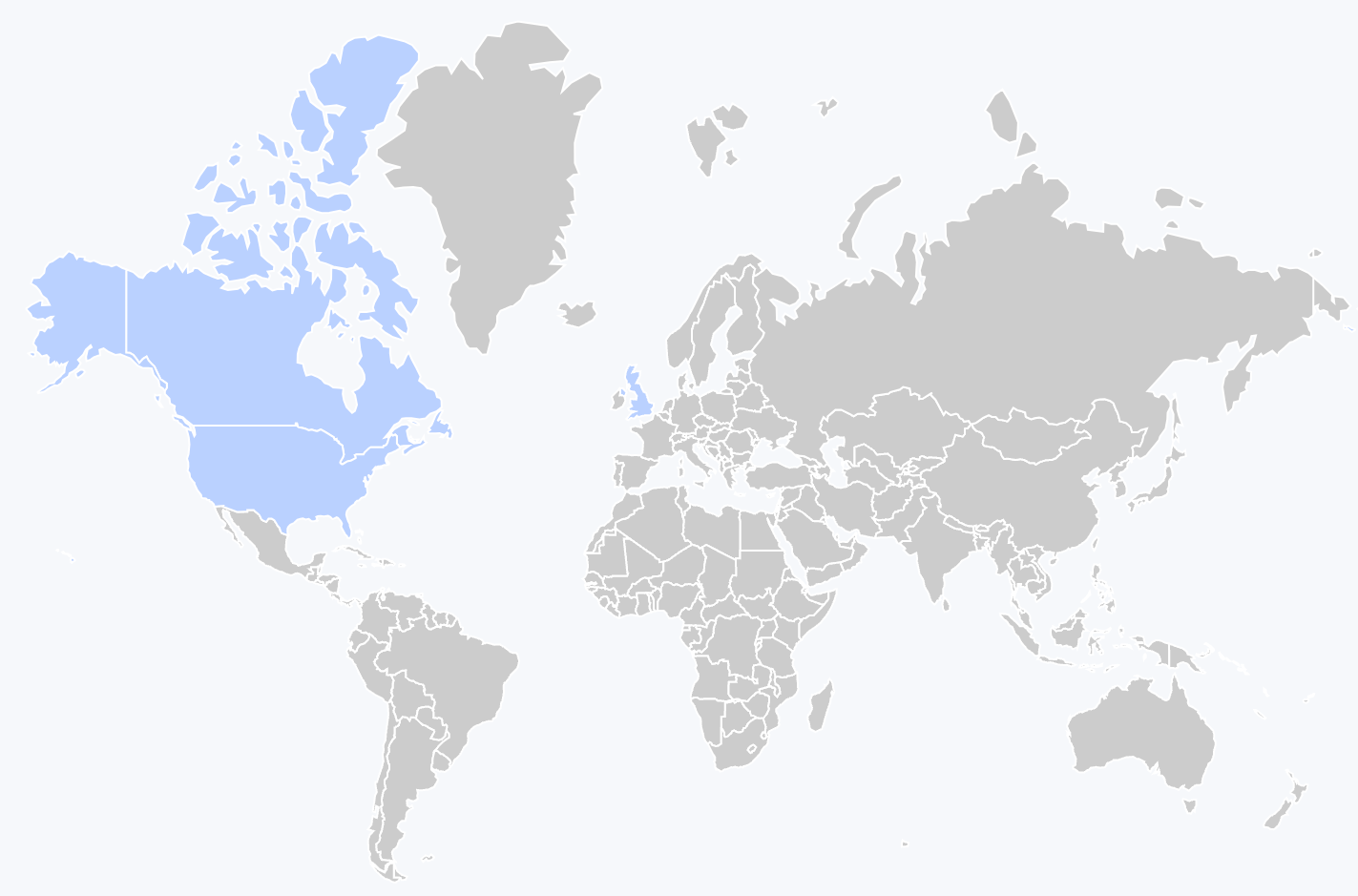
Um dos recursos mais interessantes do sistema In-App Analytics é que ele pode mostrar um mapa geográfico dos envios do seu formulário. Os mapas geográficos podem ajudar a determinar os principais mercados, a eficácia das campanhas off-line, onde direcionar ofertas e anúncios especiais e muito mais.
Este gráfico mostrará um mapa mundial com cada país em um tom de azul. Por exemplo, alguns países (como os EUA e o Canadá) terão um tom escuro de azul, o que indica que estes são os seus países mais importantes em termos de submissões. Outros países podem não ter nenhum sombreamento, o que indica que você provavelmente nunca recebeu um envio desse país.
Principais cidades
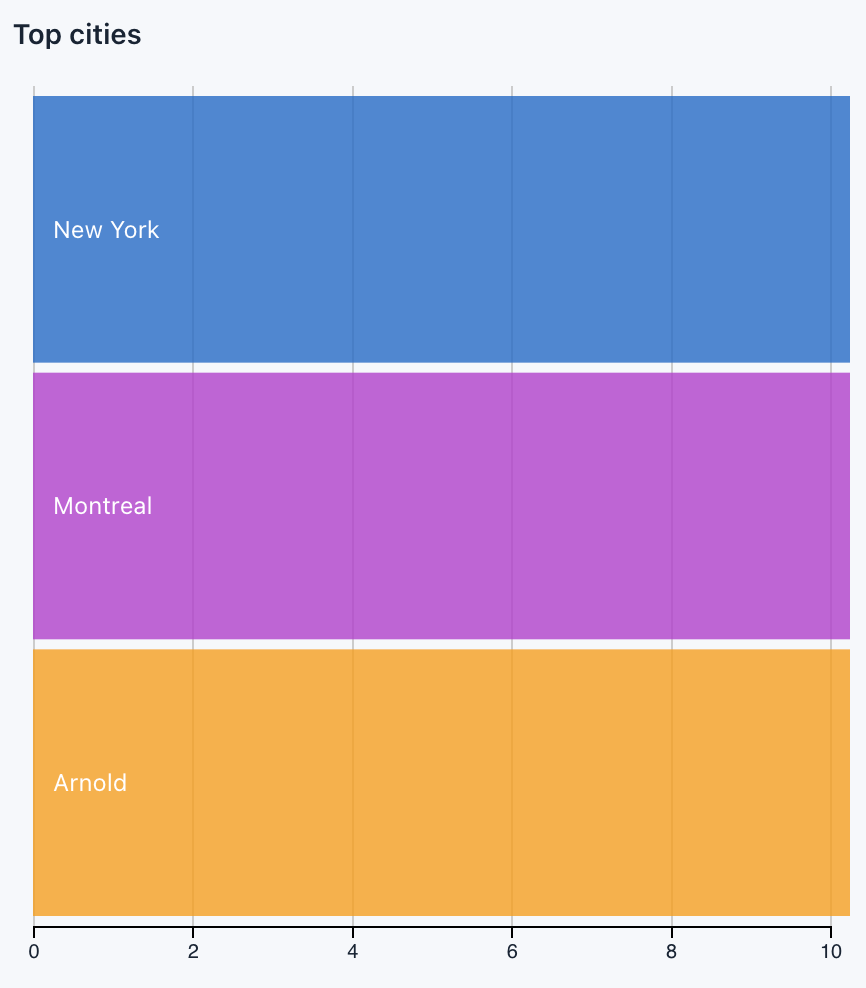
Ao lado do Mapa Mundial está este gráfico de linhas que lista as principais cidades onde os usuários fizeram envios, bem como o número de envios feitos em cada uma.
Envios por hora
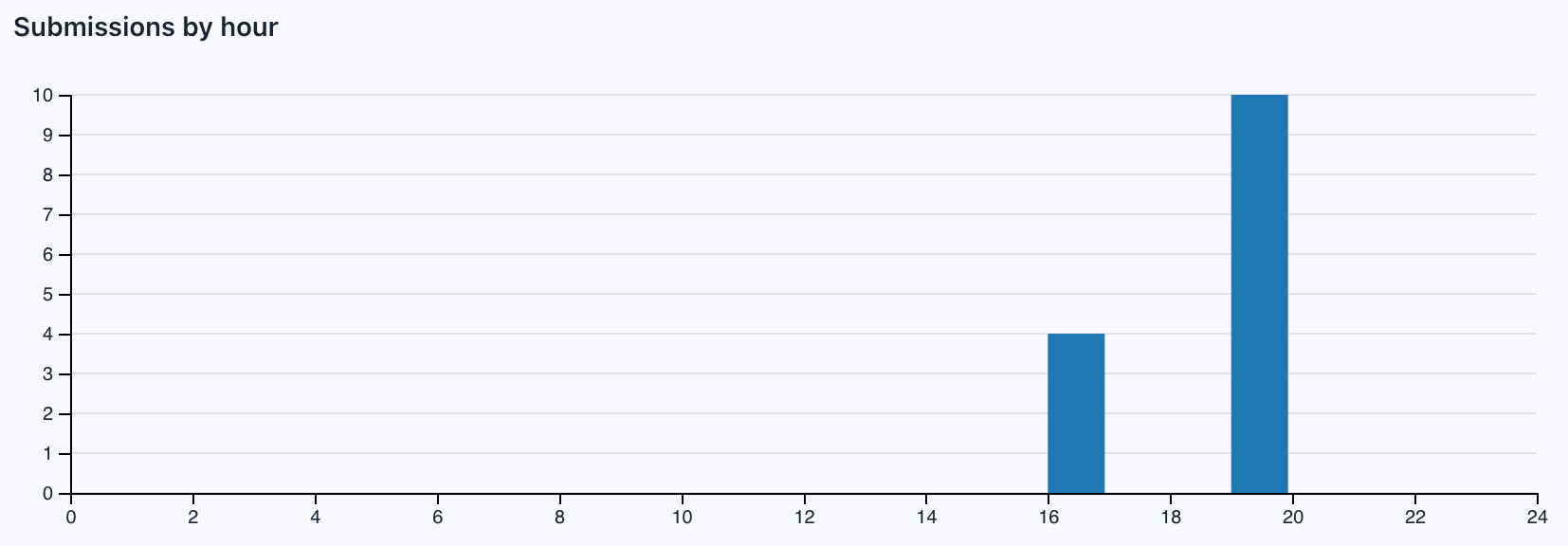
Com este gráfico você poderá saber em que horário do dia são feitos mais envios. Alguns sites experimentarão picos de tráfego ao longo do dia, dependendo do conteúdo que publicam e do público-alvo. Por exemplo, um site infantil ficará silencioso à noite, enquanto um site B2B ficará muito mais movimentado durante o horário comercial.
Observação: este gráfico complementa os gráficos do Performance Analytics (por ano, por mês, por dia).
Principais referenciadores
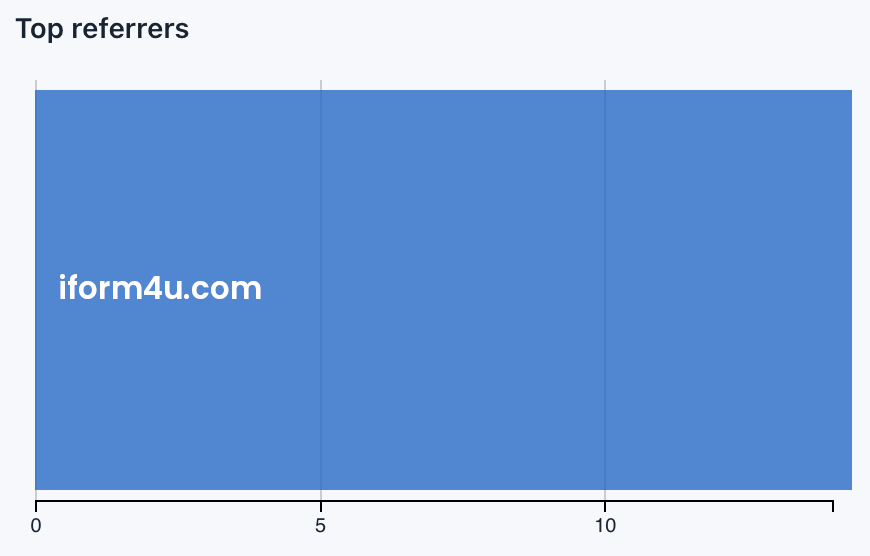
Com este gráfico você verá os principais domínios que enviam tráfego para o seu formulário, listados por número de envios.
Por tipo de referenciador
Com este gráfico você pode ver a quantidade de envios segmentados pelo tipo de referência de onde o usuário veio.
Tipos:
- procurar
- social
- interno
- desconhecido
- inválido
Por categoria de dispositivo
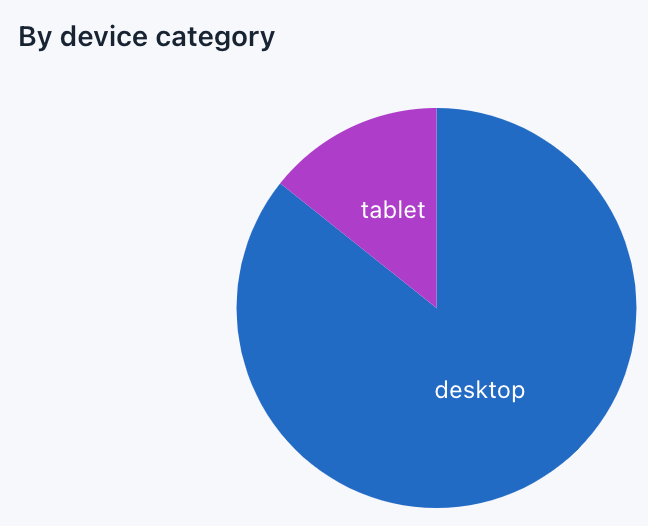
Com este gráfico você pode ver o número de envios de acordo com as categorias de dispositivos a partir dos quais foi feito.
Categorias:
- área de trabalho
- smartphone
- comprimido
- recurso de telefone
- console
- TV
- Navegador de carro
- Visor inteligente
- câmera
- reprodutor de mídia portátil
- tablet
Por sistema operacional
Com este gráfico você pode ver a quantidade de envios segmentados por tipo de sistema operacional.
Por navegador
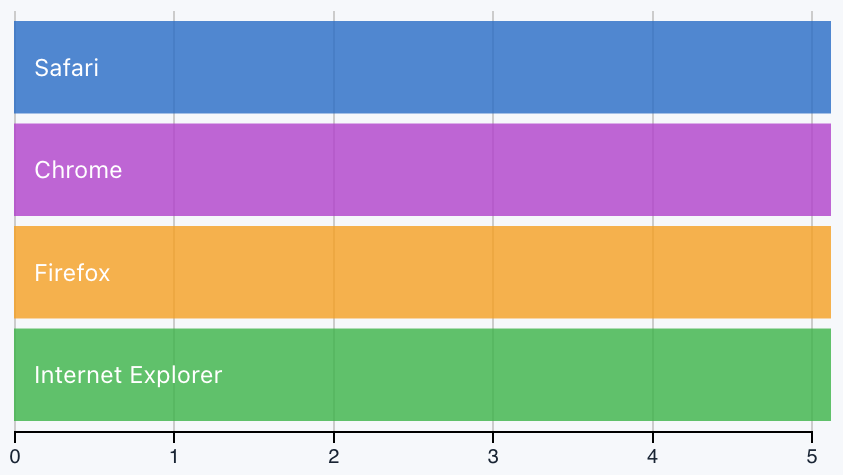
Com este gráfico você pode ver a quantidade de envios segmentados pelo Navegador.
É móvel?
Com este gráfico você pode determinar rapidamente o número de envios feitos a partir de um dispositivo móvel ou não.
Interagindo com análises no aplicativo
Tenha em mente que os gráficos de análise no aplicativo são naturalmente orientados por dados e reativos, fornecendo feedback instantâneo sobre a interação do usuário.
Basta clicar em um dos gráficos e os demais mostrarão o relatório do segmento.
Por exemplo, no relatório Performance Analytics clique em Segunda-feira ('Dom') e você verá como os demais gráficos atualizam seus dados, incluindo o funil onde você pode ver o número de usuários, interações e conversões realizadas nas segundas-feiras.
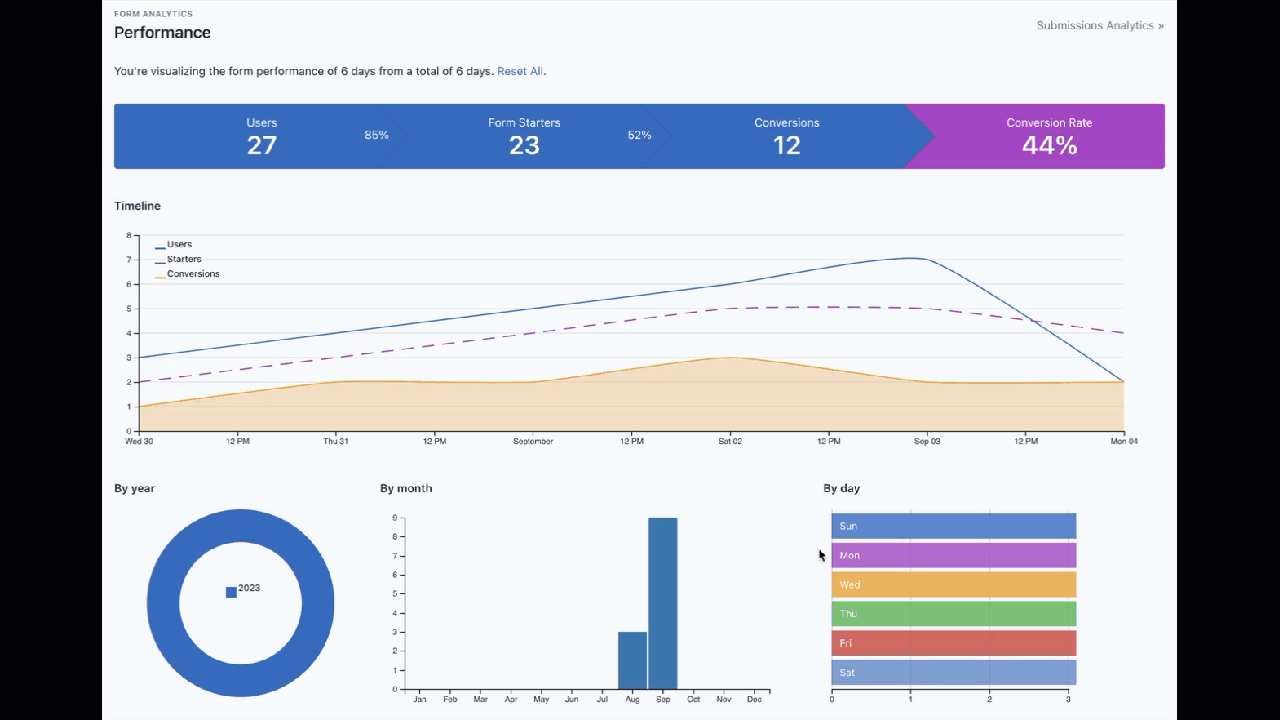
Ativar/desativar análises no aplicativo
Na maioria das vezes, você não precisará fazer nada para ativar a análise de formulários. Quando um formulário é criado, a opção de acompanhar seu desempenho é habilitada.
Para desativar o rastreamento de formulário, você deve seguir estas etapas:
- Vá para o Gerenciador de formulários.
- Clique no botão Ações do Formulário e depois em Configurações
- Altere o Analytics de ativado para desativado ou vice-versa.
- Clique em Salvar.
Ativar/desativar análises no aplicativo em tempo real
Dependendo dos requisitos do seu site, você pode estar interessado em rastrear seu formulário quando determinadas condições forem atendidas. Para esses casos, você pode ativar/desativar análises no aplicativo imediatamente, adicionando o registro da opção de configuração ao código incorporado que você usa para publicar o formulário em seu site.
Para desativar:
‘record’: 0,
Para ativar:
‘record’: 1,
Este parâmetro está habilitado por padrão.
Observação: você pode ler mais detalhes na documentação do Form Widget.
Configurações avançadas
Com que frequência as estatísticas devem ser computadas? ¶
O In-App Analytics é atualizado uma vez por hora, então você verá as estatísticas até ontem. Decidimos isso porque múltiplas consultas são feitas ao banco de dados para atualizar os dados e isso pode degradar o desempenho da aplicação (especialmente em sites com alto tráfego). No entanto, isso pode ser configurado facilmente.
Por exemplo, siga estas etapas:
- Abra o
@app/config/params.phparquivo. - Altere o valor App.Analytics.cronExpression de
@hourlycom@dailyou* * * * * - Salve o arquivo
Com esta mudança, as estatísticas serão atualizadas todos os dias ou a cada minuto.
Nota: Lembre-se, é importante configurar corretamente o cron do seu servidor.
